안녕하세요. BlockDMask입니다.
오늘은 유니티에서 안드로이드 디버깅을 할 때 필요한 로그캣(logcat)을 설치 하는 방법에 대해서 알아보겠습니다.
디버깅할 USB에 연결된 안드로이드 폰이 필요합니다.
<목차>
1. 유니티 로그캣 설치
2. 유니티 로그캣 실행
1. Unity logcat 설치
1-1) Window -> Package manager 실행
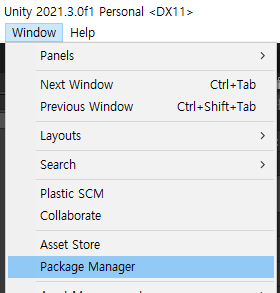
1-2) Package manager 에서 아래 캡처를 보고 설명드리겠습니다.
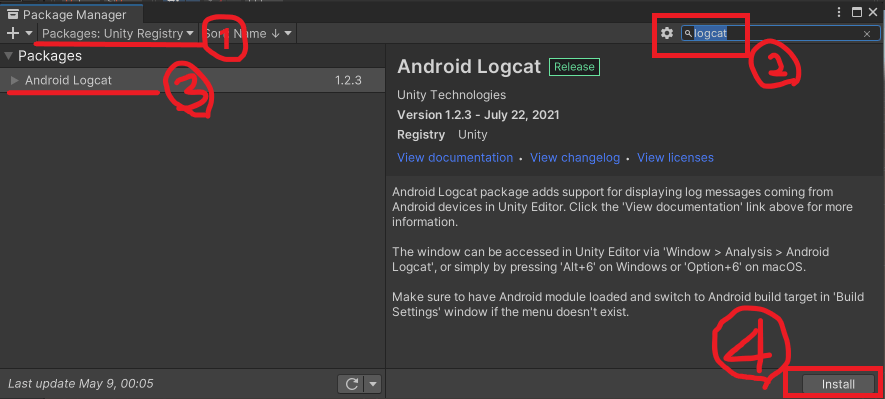
(1) Unity Registry 항목을 눌러주고
(2) logcat이라고 검색을 해줍니다.
(3) Android Logcat 항목을 선택한 뒤
(4) Install 버튼을 눌러줍니다.
2. Unity logcat 실행으로 안드로이드 USB 디버깅
2-1) 설치한 로그캣 창을 띄워 줍니다.
유니티 로그캣 창을 띄우기 위해서
Window -> Analysis -> Android Locat 버튼을 눌러줍니다.

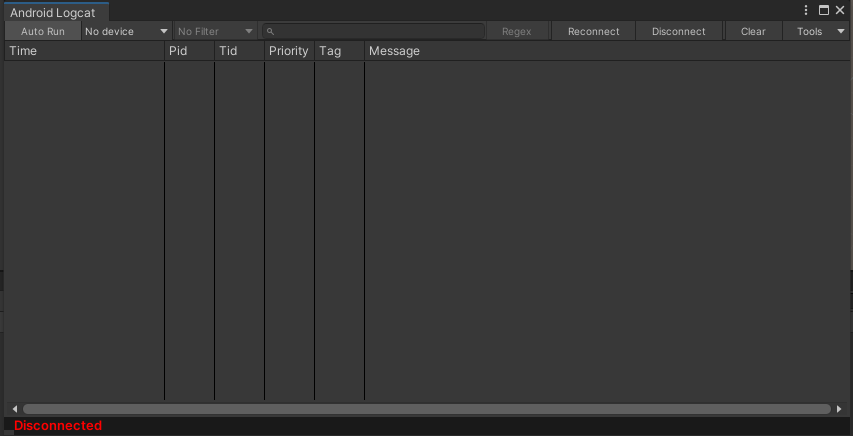
2-2) USB로 안드로이드 폰을 연결하고 Build and Run
File -> Build Settings 버튼을 눌러서 빌드 세팅 창을 띄워준 뒤
단축키 : Ctrl + Shift + B
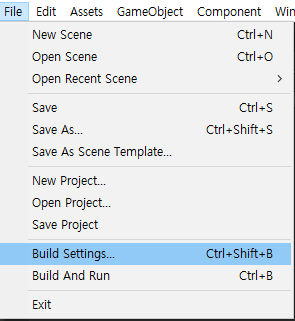
디버깅할 안드로이드 폰을 연결합니다.
폰을 연결한 뒤에 Build and Run 버튼을 눌러줍니다.
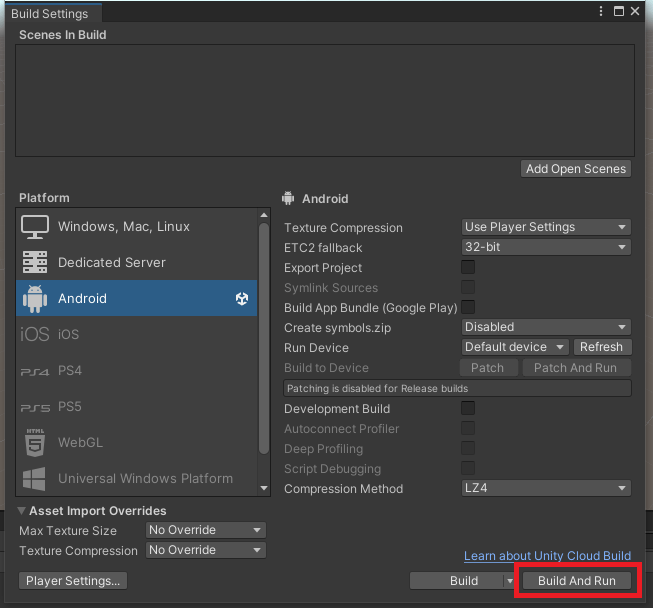
그럼 빌드가 끝난 후 앱이 실행되면서 로그캣 화면에 로그들이 쫙 나오는 것을 볼 수 있습니다.
감사합니다.
이상으로 유니티 로그캣 안드로이드 디버깅에 대해서 알아보았습니다.

'<개인공부> > [Unity]' 카테고리의 다른 글
| [Unity] 유니티에서 ?.(널 조건부 연산자)가 제대로 동작하지 않는 이유 (0) | 2025.01.05 |
|---|---|
| [유니티] 텍스트 메시 프로 한글이 네모로 나올때 (Text Mesh Pro 한글 세팅) (4) | 2022.05.19 |
| [유니티] vs code 디버깅 (1) | 2022.05.15 |
| [유니티] 랜덤 함수 Random.Range() (2) | 2022.05.11 |
| [유니티] 씬 전환, 씬 이동, Scene 전환 (SceneManager) (0) | 2021.09.30 |